电脑版百度网盘关闭悬浮窗口的教程
时间:2023-06-15 15:43:44作者:极光下载站人气:728
百度网盘简单来说就是一款存储文件的软件,不仅能够为用户提供丰富的存储功能,还能提供独特的网盘文件下载服务,让用户可以实现文件的分享与备份,并且得到安全保障,所以百度网盘很受用户的喜爱,用户在使用的过程中会发现,每次打开百度网盘都会弹出拖拽上传的悬浮窗,这让用户很不喜欢,便想着将其关闭,用户需要知道的是关闭悬浮窗口的方法不止一种,用户可以右键悬浮窗口来设置隐藏,或者直接在软件的设置窗口中来设置悬浮窗口默认隐藏的状态,具体的操作过程是怎样的呢,那么接下来就让小编来向大家介绍一下百度网盘关闭悬浮窗口的方法步骤吧,希望用户能够喜欢。
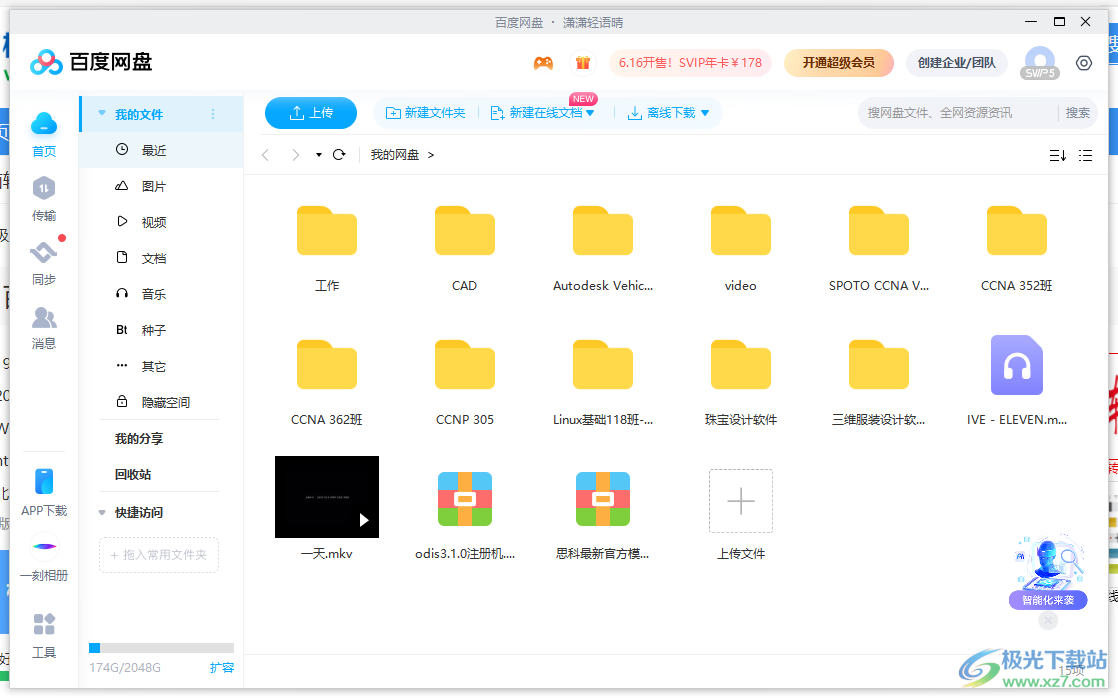
方法步骤
1.首先打开位于电脑桌面上方百度网盘软件,可以看到弹出来的悬浮窗口
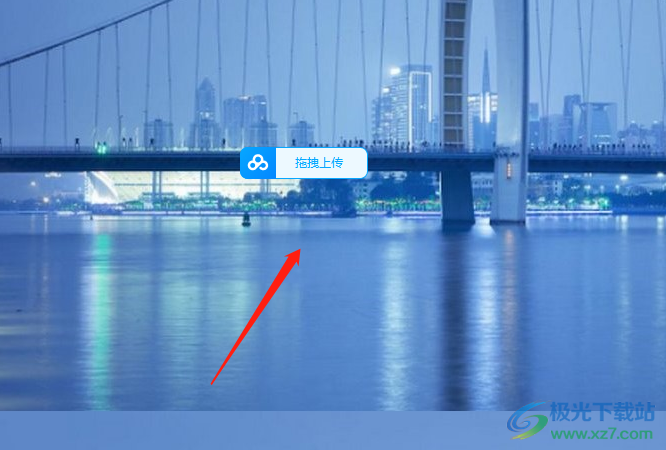
2.用户需要用鼠标右键点击悬浮窗口,在弹出来的右键菜单中点击隐藏悬浮窗选项即可
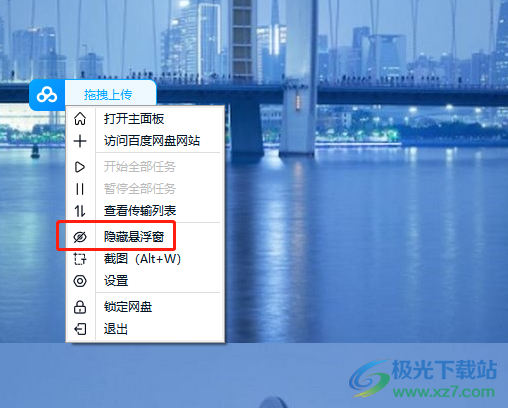
3.或者用户进入百度网盘页面上,点击右上角处的设置图标来解决
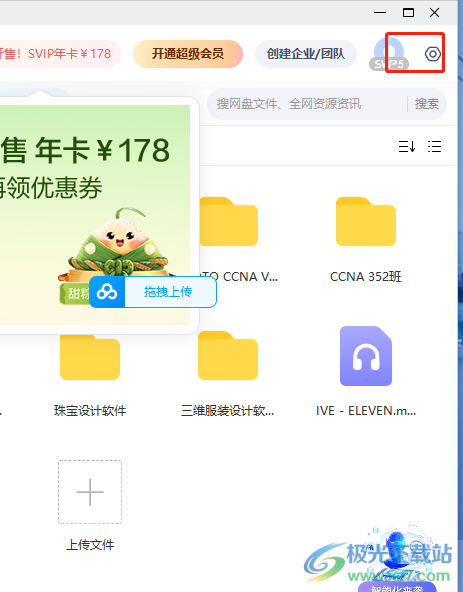
4.在弹出来的下拉选项卡,用户可以看到有隐藏悬浮窗选项,直接点击就可以关闭了
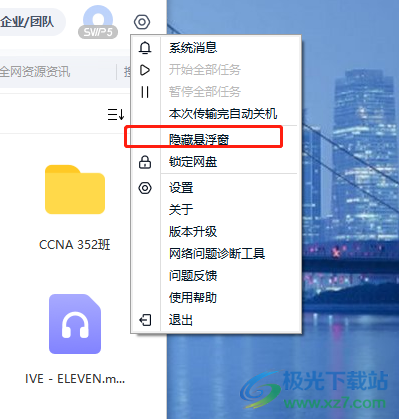
5.用户还可以在设置的下拉选项卡中点击设置选项,进入到设置窗口中来设置默认关闭悬浮窗口
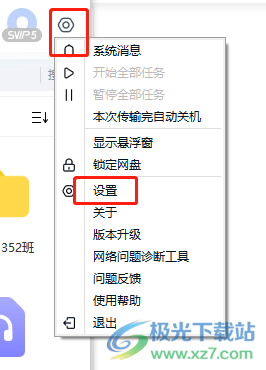
6.在打开的设置窗口中,用户将左侧的选项卡切换到基本选项卡上
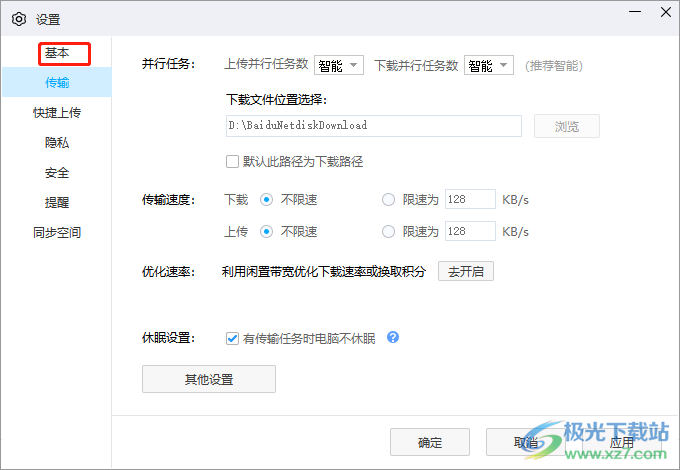
7.接着在显示出来的功能选项中,用户直接取消勾选桌面显示悬浮窗选项并依次按下应用和确定按钮即可设置成功
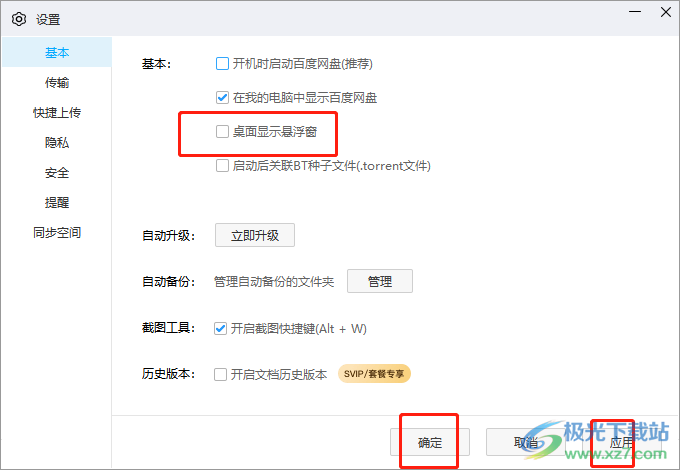
8.设置完成后,用户再次打开百度网盘就不会出现悬浮窗口了
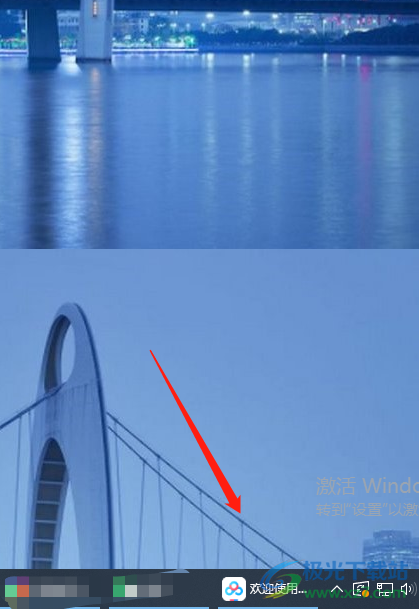
用户经常会接触到百度网盘软件,这款软件便于用户上传、查看、下载各种资源,当用户在使用的过程中发现弹出来的悬浮窗口时,就可以按照个人习惯来将其关闭,小编将具体的设置过程整理出来了,感兴趣的用户可以跟着小编的教程操作起来,一定可以成功将悬浮窗口关闭的。
相关推荐
相关下载
热门阅览
- 1百度网盘分享密码暴力破解方法,怎么破解百度网盘加密链接
- 2keyshot6破解安装步骤-keyshot6破解安装教程
- 3apktool手机版使用教程-apktool使用方法
- 4mac版steam怎么设置中文 steam mac版设置中文教程
- 5抖音推荐怎么设置页面?抖音推荐界面重新设置教程
- 6电脑怎么开启VT 如何开启VT的详细教程!
- 7掌上英雄联盟怎么注销账号?掌上英雄联盟怎么退出登录
- 8rar文件怎么打开?如何打开rar格式文件
- 9掌上wegame怎么查别人战绩?掌上wegame怎么看别人英雄联盟战绩
- 10qq邮箱格式怎么写?qq邮箱格式是什么样的以及注册英文邮箱的方法
- 11怎么安装会声会影x7?会声会影x7安装教程
- 12Word文档中轻松实现两行对齐?word文档两行文字怎么对齐?

网友评论